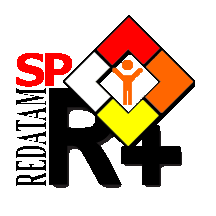|
|
Presentación de Redatam El CELADE - División de Población de la CEPAL, Naciones Unidas, a través de su software REDATAM, ha sido pionero en promover el uso funcional y la difusión de la información de censos, encuestas, estadísticas vitales y otras bases de datos sociodemográficas para ser utilizadas por un conjunto amplio de usuarios, resguardando siempre la confidencialidad de los datos. Esta herramienta facilita el procesamiento de los microdatos de individuos, hogares y viviendas provenientes de los censos de población y vivienda. Los usuarios pueden definir áreas de estudio -hasta el nivel de una manzana en una ciudad-, crear variables, producir tablas y gráficos y elaborar mapas para focalizar el análisis de grupos específicos de población. Hoy en día 18 países de América Latina y El Caribe tienen los resultados de sus censos de la ronda del 2000 y anteriores disponibles para procesamiento en línea a través de sus portales de Internet utilizando la plataforma Redatam WebServer, y se está ampliando con varios países de África y Asia. La información es la base para la acción en el ámbito de las políticas de población y desarrollo. Orientar adecuadamente el progreso económico y social de América Latina y el Caribe depende en gran medida del conocimiento que los tomadores de decisiones tengan de la población, sus condiciones de vida, posibilidades productivas, distribución espacial y otras variables. Y para ello, los censos, las estadísticas vitales, las encuestas de salud, educación, empleo y demás registros de datos sociodemográficos son una fuente esencial. La mera existencia de tales estadísticas no es suficiente; es necesario hacerlas accesibles. A ello apunta el CELADE, División de Población de la CEPAL, con el desarrollo de REDATAM, un software que permite generar, administrar y procesar bases de datos de gran volumen, descentralizar su uso, difundirlas y ampliar las posibilidades de analizarlas. Qué es Redatam REDATAM es el acrónimo formado por REcuperación de DATos para Areas pequeñas por Microcomputador. Se trata de un sistema amigable e interactivo que permite al público general acceder al procesamiento de información de microdatos de censos, encuestas, estadísticas vitales y otras fuentes de datos, a partir de una estructura jerárquica, con desagregación geográfica hasta niveles como las manzanas de una ciudad. Ello permite análisis locales, regionales y nacionales. Reseña histórica El CELADE inició el desarrollo de REDATAM en la década de los 80, con apoyo financiero del Centro Internacional de Investigación para el Desarrollo de Canadá, complementado por recursos de la Agencia Canadiense de Desarrollo Internacional y el Fondo de Población de las Naciones Unidas (UNFPA). Uno de sus principales objetivos era apoyar a los institutos nacionales de estadísticas en su necesidad de procesar tabulados por áreas pequeñas que no podían incluirse en los resultados oficiales de los censos. Un estudio realizado por el CELADE sobre las necesidades de los países en este ámbito llevó a diseñar un sistema para manejar grandes volúmenes de microdatos -datos de individuos u hogares- ordenados en una estructura jerárquica por niveles geográficos, hasta las más pequeñas divisiones administrativas. Era requisito, en ese entonces, que el software pudiera utilizarse en un computador personal, que procesara los datos con rapidez, ocupara el menor espacio de memoria posible y, al mismo tiempo, fuera fácil de usar. La primera generación de REDATAM, que apareció en 1985, podía procesar en un computador sólo una región de un país y a partir de sólo una fuente de datos (censo o encuesta), y tardaba en ello varias horas. La segunda versión abrió paso a la combinación de información de distintas fuentes de datos en una misma estructura de REDATAM, permitiendo la conformación de bases multisectoriales. Dos décadas más tarde, el perfeccionamiento del software ha permitido avanzar hasta la cuarta generación, Redatam+SP, adaptándolo a usuarios con distintos niveles de instrucción. Analistas de las oficinas de estadísticas, oficiales de planificación nacional y regional, autoridades locales, investigadores académicos y usuarios con necesidades dispares y distintos niveles de acceso a la tecnología pueden utilizar REDATAM para analizar, generar indicadores y publicar información con más rapidez y mejor relación costo-efectividad que cualquier otro programa de su categoría. La cuarta versión del software fue lanzada originalmente como REDATAM+G4, pero rebautizada como REDATAM+SP en homenaje a uno de sus principales impulsores, Serge Poulard, fallecido en 2003. Hace 7 añs se incorporó además la plataforma REDATAM Web Server para procesamiento en línea lo que dio impulso a los países para la descentralización de la información estadística y amplio las posibilidades de diseminación de la misma utilizando los portales de Internet de cada Instituto Nacional de Estadística (Link para revisar sitios de procesamiento en línea https:/redatam.org). Qué hace Redatam (aplicaciones y usos varios) Los censos de población y vivienda, los censos agropecuarios, las encuestas de hogares, los registros vitales, etc. son bases de datos que contienen millones de registros sobre las viviendas, hogares y personas. Estos datos, organizados jerárquicamente en un formato Redatam son almacenados en forma codificada y altamente comprimida protegiéndose asà la confidencialidd de la persona misma. A su vez, el procesador estadÃstico de Redatam permite un acceso rápido a los datos los cuales son procesados en busca de resultados especÃficos para determinadas áreas de interés geográfico. Es posible derivar nuevas variables y procesar rápidamente tabulaciones y otros resultados estadÃsticos mediante ventanas gráficas y sin asistencia de un programador. No se necesita saber de programación para poder construir indicadores, permite obtener estadÃsticas descriptivas y mediante el lenguaje de programación de Redatam es posible definir y crear indicadores los cuales pueden exportarse a mapas o gráficos. Permite una interfaz con Sistemas de Información Geográfica - SIG (ArcView, MapInfo, Arc-GIS, etc.). Dónde Consigo R+SP Visitando la web del CELADE Se debe ingresar a la página Web de CELADE, División de Población, de CEPAL siguiendo este link https://www.cepal.org/es/temas/poblacion-desarrollo donde además de encontrar las últimas noticias y actividades de CELADE es posible navegar por una subpágina dedicada exclusivamente a REDATAM (https://www.cepal.org/es/subtemas/redatam/).
Descargando el programa Una vez en la página de REDATAM, es posible descargar, sin costo alguno, la última versión de Redatam+SP y posteriormente las actualizaciones que cada seis meses se van subiendo a esta misma página. Para descargar el programa es necesario hacer clic sobre la opción DOWNLOAD del menú a mano izquierda para abrir la página de descarga del software. Luego se debe hacer clic sobre el link con la última actualización o versión de Redatam ("Download completo R+SP V5 Rev01"). Se puede repetir esta operación para bajar el Redatam Web Server o la aplicación Redatam para el cálculo del Indicador de GINI. En la nueva pagina que se abre se debe hacer clic sobre el nombre del archivo *.exe con el instalador del programa (R+SP V5Rev01.exe).
Instalación de R+SP Ejecutando el *.exe Según el sistema operativo se solicita guardar primero el instalador R+SP V5Rev01.exe y después ejecutarlo o activarlo inmediatamente a partir de un clic sobre el archivo. A continuación el asistente de instalación pedirá algunos parámetros que deben ser llenados con los valores por definición o con parámetros definidos por el usuario, como se muestra a continuación
Funcionalidades básicas Ejecutando el programa y abriendo una base de datos Una vez instalado el programa en el computador ya estamos en condiciones de trabajar en una sesión de análisis de datos con el módulo Redatam Process. Junto con el programa viene una base de datos de demostración con información multisectorial de censos, de educación, de censo agrÃcola, etc. de un paÃs ficticio denominado Nueva Miranda. Para este tutorial utilizaremos la base de datos de Nueva Miranda. Esta base viene en los cuatro idiomas que se utilizan en la configuración interna de Redatam: Español, Inglés, Francés y Portugués. A continuación se abre el módulo Redatam+SP Process desde el grupo de módulos disponibles para Redatam+SP de la lista de programas instalados en su computador.
En Redatam+SP se trabaja información previamente creada para REDATAM según su formato especÃfico. El usuario no puede ver los datos de una base REDATAM, ya que estos se ocultan por medio de la compresión y codificación de la base de datos. La base de datos se compone de archivos con datos (extensión RBF) y archivos de punteros (extensión PTR) y el diccionario que describe toda la base (archivo DIC). Es por esto que una base de datos solamente es manipulada a través de su diccionario (archivo *.dic) exclusivamente creado para Redatam+SP. Por lo tanto, para trabajar una base de datos se debe abrir su correspondiente diccionario (archvio *.dic), para esto haga clic en el botón Abrir Diccionario desde la barra principal. En la ventana de diálogo que se abre, hay que localizar el archivo correspondiente al diccionario (NMIR_esp.dic) de la base de datos de Nueva Miranda localizado bajo la carpeta C:Program FilesRedatamNMIRBaseR. Se debe revisar la ventana de diccionario que se abre. Esta ventana tiene dos partes a la izquierda se muestran las entidades que conforman la estructura de la base de datos (orden y agrupación de los registros bajo una estructura jerárquica) y a mano derecha la lista de variables existentes para cada entidad.
Crando y configurando el espacio (carpeta) de trabajo Se recomienda guardar la base de datos original (archivos con la extensión RBF y PTR) en una carpeta que solo permita lectura de parte de los usuarios y luego crear una carpeta de trabajo (en este tutorial se utiliza C:TRABAJO) donde se pueda administrar y guardar una copia del diccionario con derechos para leer y escribir, además, los archivos nuevos que se van a crear a partir del análisis de la información (nuevas variables, programas, composición de mapas, tablas de salidas, etc.). Antes de indicar la ubicación de la carpeta en una sesión de Redatam, es necesario crearla. En este tutorial crearemos una carpeta de trabajo que estará localizada en la raÃz del disco duro (C:TRABAJO).
Una vez creada la carpeta que almacenará todo nuestro trabajo volvemos a Redatam Process y salvamos el diccionario de Nueva Miranda en esta carpeta de trabajo. Se procede a guardar el diccionario de la base original preferiblemente con otro nombre en nuestra carpeta de trabajo. Es importante realizar esto pues de esta forma nos aseguramos de mantener el diccionario original sin modificaciones.
Luego es necesario definir el espacio/carpeta de trabajo para nuestra sesión en Redatam (C:TRABAJO).
Revisando los niveles jerárquicos Una de las caracterÃsticas distintivas de las bases de datos en Redatam es la organización jerárquica de su información. Esto quiere decir que para cada entidad o nivel se define una entidad inferior que da cuenta de los elementos que existen bajo esa entidad. AsÃ, cada distrito de la entidad DISTRITO se encuentra o existe debajo de un municipio de la entidad superior COMUNA y asà en orden sucesivo hasta llegar a la persona que se encuentra o existe en una determinada vivienda de la entidad VIVIENDA. Un nivel es una entidad que agrupa elementos semejantes a ese nivel, por ejemplo la entidad COMUNA guarda los municipios y sus caracterÃsticas o variables, la entidad DISTRITO guarda cada distrito y sus variables, la entidad PERSONA guarda los registros de personas y sus variables. REDATAM+SP hace un uso total de las propiedades que presenta la estructura jerárquica del Censo de Población y Vivienda, posibilitando por ejemplo determinar la distribución de la población según sexo, de acuerdo a caracterÃsticas de la vivienda o del hogar, de tal manera que es muy rápido y sencillo conocer cuántos hombres y mujeres habitan en viviendas cuyo origen del agua que usan para beber corresponda a Âpozo o noriaÂ. El aprovechamiento de esta particular organización de los datos censales con fines de análisis estadÃsticos depende del conocimiento y manejo que los usuarios tengan de las variables y categorÃas que forman parte de cada entidad ubicada en la estructura jerárquica, de ahà que antes de continuar con el conocimiento de REDATAM+SP valga la pena detenerse un momento y Ânavegar por la base de datos. Como se puede observar, la ventana de diccionario se encuentra dividida en dos secciones. En la sección de la derecha se despliega toda la estructura de la base de datos del censo. Una barra de color azul en posición horizontal indica la entidad activa. En la sección de la derecha se despliegan las variables que describen caracterÃsticas de cada elemento perteneciente a la entidad resaltada por la barra de color en la sección izquierda. Al posicionar el puntero del ratón en cualquier entidad hacer clic sobre ella, el contenido de la sección derecha cambia en relación a la entidad resaltada. Esto permite verificar rápidamente las variables que pertenecen a cada entidad (la entidad define el nivel de la variable, por lo que podemos decir que la variable Âsexo se encuentra al nivel de persona). La ventana del diccionario muestra a mano izquierda las entidades o niveles que forman la base de datos. Cada elemento de esa entidad es identificado gracias a un código geográfico almacenado en una variable que se lista en la sección derecha de la ventana del diccionario. Además, se listan todas las otras variables que tiene esa entidad.
Diccionario Qué es el diccionario? En Redatam no se ven los valores de cada variable ni tampoco se ven los registros de la base de datos ya que el formato de una base Redatam es altamente comprimido y codificado. Toda la información referente a las entidades y las variables se guarda en un Diccionario que almacena toda la información requerida para trabajar con la base además de los metadatos, es decir, la Âinformación sobre informaciónÂ. El Diccionario proporciona un puente entre los archivos de datos (archivos RBF), el orden en la estructura de las entidades (archivos PTR) y el usuario. Permite visualizar los datos en términos de entidades de una jerarquÃa, variables y su descripción, alejándolo de los detalles fÃsicos de almacenamiento y manipulación interna de cada registro. Explorando la información de las entidades Las entidades son conjuntos de objetos lógicos organizados en forma jerárquica en la base de datos. Una entidad dada puede ser el conjunto de provincias, o el conjunto de ciudades, o viviendas o personas, etc., en un paÃs. Todas las variables que pertenecen a una entidad poseen ciertos atributos en común, como el número de elementos y el mismo nivel de jerarquÃa. Las propiedades o caracterÃsticas de los elementos individuales de una entidad están almacenados en variables, es decir, es asunto común a todos los individuos de una población: edad, estado civil, cantidad de lluvia, etc. La caracterÃstica puede ser cualitativa (atributo) o cuantitativa (variable). En consecuencia, cada entidad tiene su propia lista de variables y cada elemento de la entidad tiene su propio conjunto de valores para estas variables. AsÃ, la entidad Persona podrÃa tener, entre otras, la variable sexo y uno de sus elementos podrÃa tener el valor de sexo = femenino. Es posible que cualquier entidad posea variables, por ejemplo, Provincia podrÃa tener variables, como el promedio de lluvia caÃda por año y el porcentaje de madres solteras en edad fértil.
También, para cada variable se puede seleccionar y revisar algunas de sus caracterÃsticas haciendo doble clic sobre ella o activando la opción ¨propiedades¨ del menú dinámico que se abre con el botón derecho del Mouse. Se abre la ventan de propiedades de la variable donde se puede identificar el rótulo, las categorÃas, los rangos mÃnimo y máximo, si existe el archivo fÃsico (RBF) y alguna otra información que le pudiese ser de utilidad como metadata. Por ejemplo, los códigos para la variable sexo perteneciente al nivel persona son 1 y 2, en donde 1 = hombre y 2 = mujer.
Procesador estadÃstico Conociendo las estadÃsticas básicas de las variables En Redatam se trabajan básicamente estadÃsticas descriptivas y distribución de variables. EstadÃsticas descriptivas: Sirven para estimar parámetros que se desea incluir en modelos y para describir un conjunto de datos (o población). Existen dos categorÃas: la medición de la tendencia central y la medición de la variabilidad. La medición de la tendencia central describe el valor tÃpico o representativo del conjunto de datos y se puede calcular mediante el promedio, la mediana y la moda. Por otro lado, la medición de la variabilidad describe la dispersión o amplitud de los valores del conjunto de datos y se puede dar mediante el rango, la desviación estándar y la varianza. Distribución de variables: Sirven para describir un conjunto de datos (o población). Existen dos formas principales de resumir un conjunto de datos numéricos: 1) números que dibujan una variable (distribución de frecuencias). Por ejemplo, en la variable sexo serÃa el número de hombres y el número de mujeres presentes en una población; y 2) números que resumen al conjunto de datos. Por ejemplo, un porcentaje, como serÃa el porcentaje de hombres dentro de la población. Cada uno tiene caracterÃsticas y desventajas y el uso de un método no excluye el uso del otro. Además, el programa permite obtener una radiografÃa rápida y básica de las variables disponibles en el diccionario de la base de datos por medio de un rápido reporte estadÃstico que da cuenta de: la suma, el mÃnimo, el máximo, la amplitud, la media, la mediana, la varianza, la desviación estándar y el coeficiente de variación de cualquier variable del diccionario. Para una correcta interpretación de los resultados, es necesario tener en cuenta de que tipo de variable se trata, en tanto sea de razón o intervalo (como edad, número de habitaciones, etc.) o nominal (como sexo, estado civil, etc.).
Generando frecuencias de variables Una distribución de frecuencias es una forma de organizar los datos en donde se listan los valores que puede tomar una variable en una columna y la cantidad de veces que se repite cada valor, o el número de ocurrencias en otra columna. En Redatam+SP basta con abrir la ventana de frecuencia rápida y arrastrar la variable de interés.
Cruzando variables El cruce de variables es una tabla de dos variables: en las filas se ordenan las categorÃas de la primera variable y en las columnas se ordenan las de la segunda variable. El programa calcula la frecuencia de cada casillero, completando asà toda la tabla. La forma rápida de hacer un cruce entre dos variables existentes en el diccionario es mediante el botón cruce de variables, que despliega una ventana donde se puede arrastrar la variable que irá tanto en las filas como en las columnas.
Construyendo y agregando un filtro Un proceso estadÃstico, cualquiera que éste sea (Frecuencia, Cruce de variables, Promedio, Conteo o Lista por Ãreas), puede estar condicionado a un subconjunto especÃfico de población. Por ejemplo, calcular la distribución de la situación laboral sólo para aquellas personas que cumplen la condición de ser los jefes de hogar. La condición debe definirse como una expresión lógica donde se utilizan la o las variables con la caracterÃstica establecida y los operadores necesarios (>,<,=,>=,<=,) y los conectores (AND, OR).
Agregando un Areabreak o quiebre de selección Cuando es necesario procesar información para cada una de las subáreas que componen un territorio; por ejemplo, los distritos de Nueva Miranda, R+SP ofrece dentro de sus posibilidades el comando AREABREAK <entidad> para la generación de varias tablas, una para cada unidad geográfica identificada en <entidad> de la(s) variable(s) que sea(n) listada en el primer casillero. Por medio de este comando, por ejemplo, podemos tener un cuadro para cada distrito de Nueva Miranda con la distribución de persona según sexo, o dicho de otra forma, la cantidad de hombres y mujeres.
Archivos que se manejan en Redatam - PROGRAMAS: Conjunto de instrucciones que el usuario a empleado con el fin Âpedirle al sistema la obtención de estadÃsticas provenientes de la base de datos. Estos pueden ser escritos directamente por el usuario en el lenguaje exclusivo de Redatam+SP (formato libre), o durante el proceso de aprendizaje se puede ayudar de los asistentes de programas (RUNDEF, DEFINE, TABLE, EXECUTE) que se abren desde el menú dinámico en una ventana de edición de programas. Los programas se guardan en archivos con la extensión *.spc. - SELECCIONES: Para la ejecución de cualquier programa u obtención de tabulados, R+SP requiere que el usuario defina, previamente, el área geográfica a ser procesada. Esta área puede corresponder a toda la comuna (si la base de datos es comunal) o a cualquier agrupación de entidades geográficas seleccionables, como ser Distritos, Ãrea urbano  rural, Zonas o localidades censales, Manzanas o entidades pobladas, y Sectores (el sector censal es la entidad más baja o reducida que puede ser seleccionada). De manera predeterminada, R+SP tiene seleccionada toda la base de datos con la que se trabaje, el usuario puede hacer referencia a esta selección con la palabra clave ÂALLÂ. El usuario tiene la posibilidad de guardar las selecciones que realice durante su trabajo, en cuyo caso R+SP generará un archivo con la extensión *.slw (o con la extensión *.sel) y se almacenará donde el usuario defina, con el fin de que puedan ser utilizados cuando se requieran y sin necesidad de repetir el mismo proceso de selección. - COMPOSICIÃN DE MAPAS: El sistema guarda todas las indicaciones que le entrega el usuario sobre el mapa original en formato shape (ArcView), la relación o empalme establecido con la base de datos, y los parámetros de diagramación en un archivo con la extensión *.mxp. Esto permite crear mapas temáticos con las variables o indicadores que se procesen en Redatam y asà el mapa pasa a ser una herramienta de análisis de la distribución espacial de variables de la focalización de sectores o áreas geográficas que presenten caracterÃsticas de interés para el investigador. Los programas de procesos estadÃsticos Hasta el momento hemos visto cómo obtener distintos tabulados de una base de datos a partir del manejo de la botonera de cruces, frecuencias o estadÃsticas. Sin embargo, es probable que sea necesario repetir o guardar una de estas instrucciones. Para esto, R+SP da la posibilidad de guardar estas rutinas en un formato de Programa. Estos son un conjunto de instrucciones que el usuario ha empleado para "pedirle" al sistema la obtención de estadÃsticas provenientes de la base de datos y al guardarlos tienen una extensión del tipo *.spc. Este programa quedará archivado en la carpeta de trabajo anteriormente definida con un nombre del tipo <programa.spc>.
Las selecciones geográficas Es la colección de elementos seleccionados de las entidades jerárquicas. Para la ejecución de cualquier programa u obtención de tabulados, R+SP Process requiere que el usuario defina, previamente el área geográfica que va a procesar. Esta área puede corresponder a todo el territorio o a cualquier agrupación de entidades geográficas seleccionables que lo componen. Por defecto, la selección siempre corresponde al total de la base de datos que se está trabajando y que el sistema identifica por ALL. El programa ofrece guardar las selecciones que realiza durante su trabajo, en cuyo caso R+SP Process genera un archivo con la extensión *.sel, que almacena bajo el directorio de trabajo, para ser utilizado cuando se requiera y sin necesidad de repetir el mismo proceso de selección. A continuación se muestra cómo crear una selección de dos comunas de Nueva Miranda, archivarla en el directorio de trabajo y finalmente utilizarla en un proceso estadÃstico.
Definir Universo para la sesión de trabajo Definiendo y guardando un universo por defecto Es el filtro que el usuario puede definir para que el sistema sólo entregue tabulados y estadÃsticas para un grupo poblacional en particular. Todos los procesos que se realizan están filtrados por el UNIVERSE. R+SP permite guardar universos y dejarlos en una caja de diálogo para disponer de ellos en las opciones de salida que ofrece el procesador estadÃstico. A continuación se generara un universo que quedará disponible como opción por defecto o default.
Seleccionando un universo en un proceso estadÃstico Una vez realizada y guardada la construcción de un UNIVERSO por defecto, este queda automáticamente para cualquier rutina estadÃstica que se haga. Es posible sacar el universo en la ventana de dialogo del procesador estadÃstico. En la siguiente demostración se puede ver como utilizar y obviar el universo anteriormente creado (el de mayores de 10 años).
Borrando un universo por defecto Para dejar sin efecto un UNIVERSO por defecto creado, y dejar sin filtros los procesos estadÃsticos o cualquier salida que se quera hacer, es necesario borrar la sentencia desde la ventana de diálogo. A continuación se hace la respectiva demostración.
Promedios y medianas Explorando los promedios y medianas Otras de las funciones que R+SP posee y que muchas veces puede ser de gran utilidad es el cálculo del promedio y la mediana de una variable. Por medio del procesador estadÃstico se puede calcular estas medidas de tendencia central de una forma muy fácil y amigable. Como ejemplo se toma el cálculo de edad promedio y mediana según estado civil de los habitantes de Nueva Miranda.
Es necesario tener presente dos cuestiones relevantes antes de hacer el cálculo de estos indicadores: a) que la variable a la que se le calculará el promedio y/o la mediana debe ser de razón o intervalar (esto significa que las nominales y ordinales, como el estado civil o el sexo, quedan excluidas), y, b) que el programa permite desagregar el promedio o la mediana de la variable estudiada por más de una dimensión (por ejemplo cruzándola con otra variable). Listas por Ãreas y Conteos Generando una lista de área Una lista de áreas es similar al conteo de elementos dentro de una entidad dada, excepto que en una lista por áreas se obtiene la distribución y frecuencia de todas las categorÃas de una variable para cada área geográfica definida en esa entidad. En una lista de áreas cada una de las filas de una tabla se refiere a un área geográfica diferente, como los distritos en una provincia o las manzanas de una ciudad y donde las columnas son para las variables y sus valores. Las listas de áreas son especialmente importantes en Redatam+SP, ya que pueden enviar información a un Sistema de Información Geográfica (SIG) para su análisis espacial y despliegue cartográfico. La lista de áreas tiene la apariencia de una tabla tipo xBASE (*.dbf) en donde las filas representan una lista de áreas geográficas y las columnas son las variables que describen cada. El código geográfico de cada una se despliega en la columna de la izquierda (denominado redcode) y las columnas se refieren a variables (campos).
Cambiando el nivel de salida El nivel de salida por defecto de una lista de área realizada por medio del procesador estadÃstico es la primera subdivisión territorial. En el caso de nuestro paÃs ficticio, Nueva Miranda, corresponde a la comuna. Una de las ventajas de las listas de área es la posibilidad de obtener tablas de alguna variable lo más desagregado posible (siempre resguardando el secreto estadÃstico de las viviendas y personas), como por ejemplo a escala de manzana. A continuación realizaremos el mismo ejemplo anterior, pero en esta ocasión a nivel de manzana.
Qué es el código compuesto? Las bases de datos en formato Redatam identifican cada unidad geográfica con un código único que está compuesto por un número distintivo de dicha unidad, este código se pudo observar al analizar la lista de variables de cada entidad al comienzo de la sesión de Redatam. Ahora bien, la forma que tiene Redatam de identificar a cada uno de los elementos geográficos de una base de datos como elemento único dentro de la base es utilizando el código compuesto que consiste en unir el código de identificación del elemento más los códigos de las unidades territoriales de jerarquÃas superiores. De esta forma, conociendo el código identificador de un territorio en particular, es posible conocer a su vez cuáles son las unidades territoriales a las que pertenece. En la demostración se ejemplifica el origen del código compuesto de las manzanas de Nueva Miranda.
Manejo de los resultados Revisando las tablas de salida Todas las tablas que se generan en una sesión de R+SP son almacenadas y pueden ser rescatadas con el botón <Ver Tablas de Salida> del <Procesador estadÃstico>. Esta función es muy útil cuando en la sesión se han generado una serie de tablas y es necesario revisar cuáles han sido los resultados.
Guardando una salida o tabla Es muy probable que una de las salidas o tablas que hemos generado en una sesión necesitemos guardarla o manipularla en una planilla de cálculo. R+SP ofrece la posibilidad de salvarla en un formato compatible con otros softwares, como Excel.
Guardando más de una salida R+SP también ofrece la posibilidad de guardar la totalidad de las salidas que se han generado en una sesión. En este caso el archivo resultante también puede ser en formato excel, y cada tabla producida por el programa queda guardada en una hoja de la planilla de cálculo.
Graficando una salida Como último punto necesario de conocer para un manejo básico del R+SP están las distintas opciones que ofrece el sistema para graficar los datos de salidas o tablas. Según sea el tipo de variable a graficar, el sistema ofrece gráficas de barra, torta, multibarras, barras horizontales, lÃneas y pirámide de edad. Por otro lado, también es posible manejar la forma de salida del gráfico según el ancho las barras o lÃneas, o el de ángulo y distancia de observación. A continuación la demo muestra cómo construir una pirámide de edad a partir del cruce de edad y sexo.
|
|